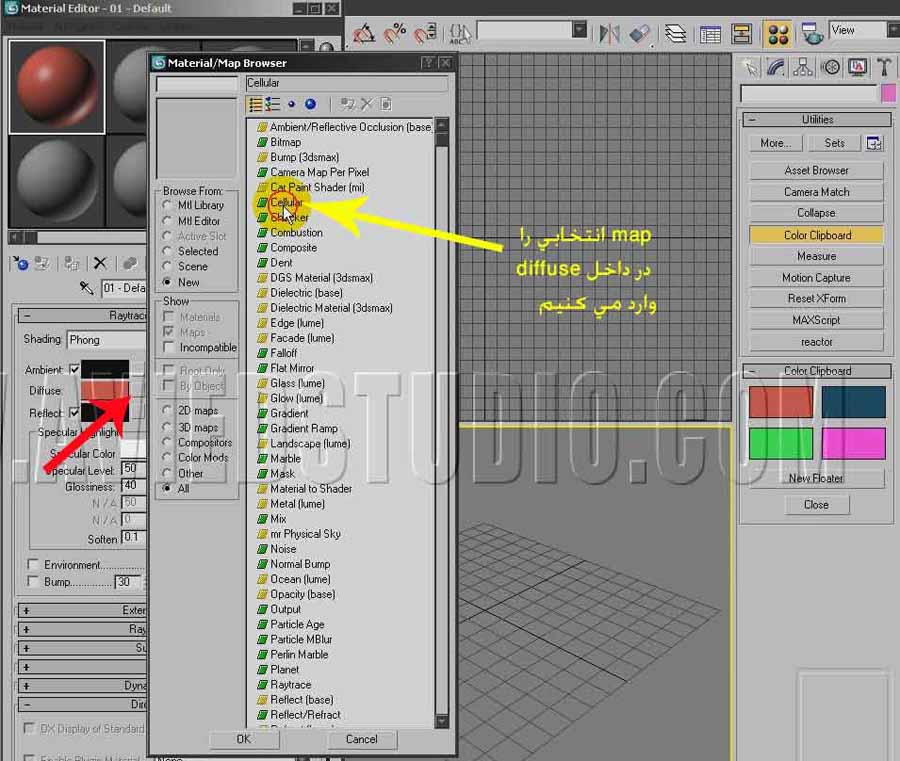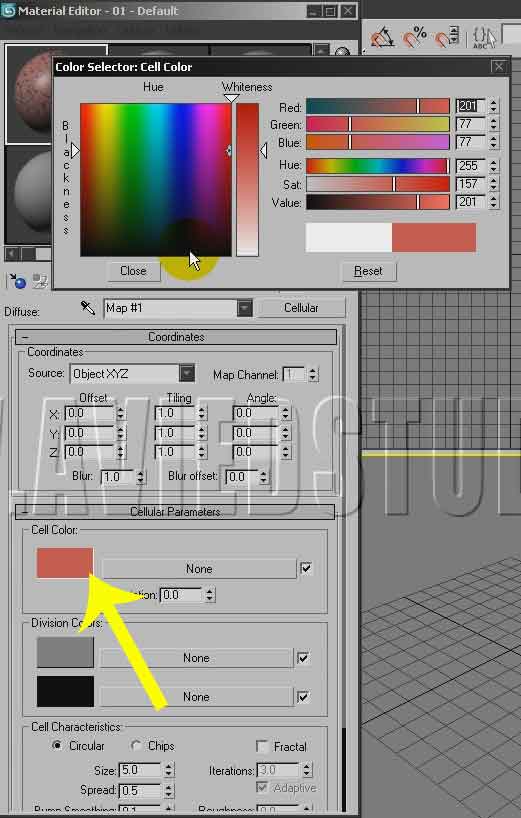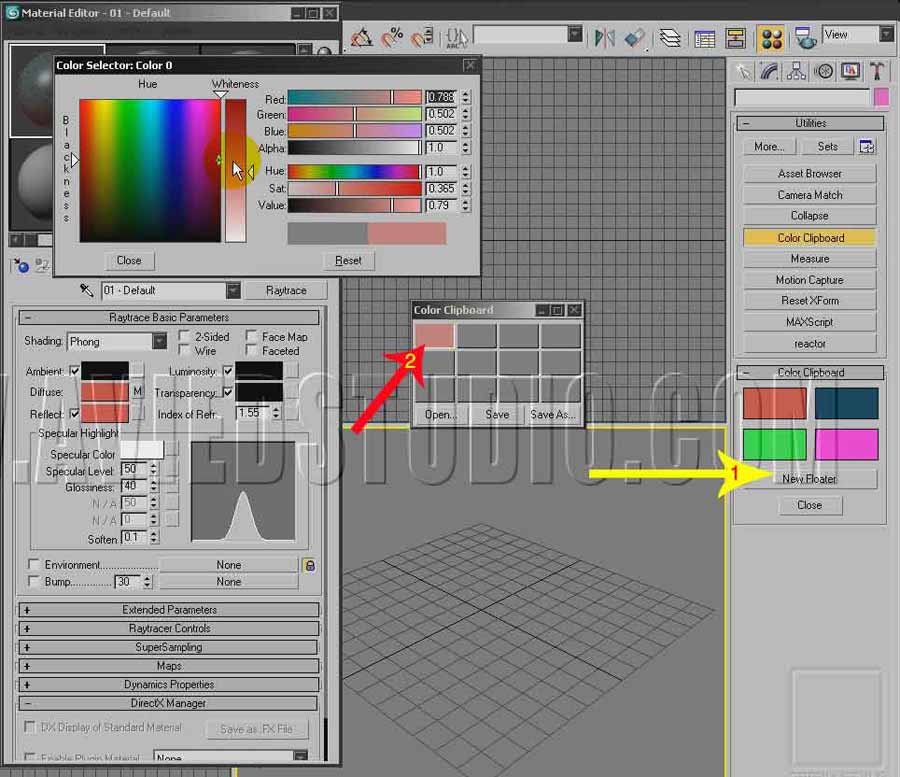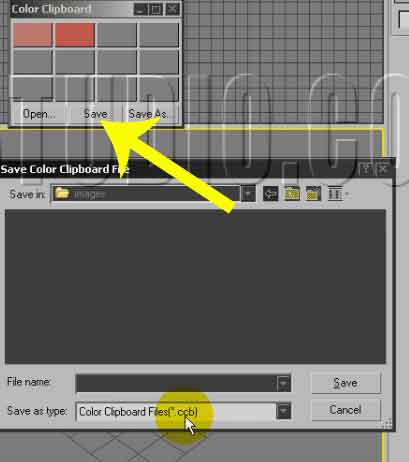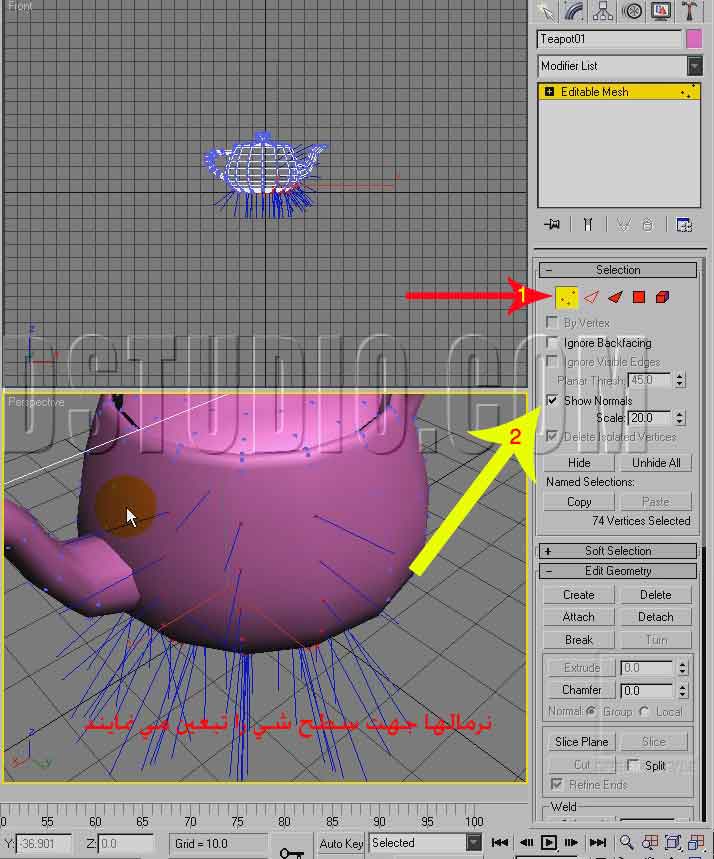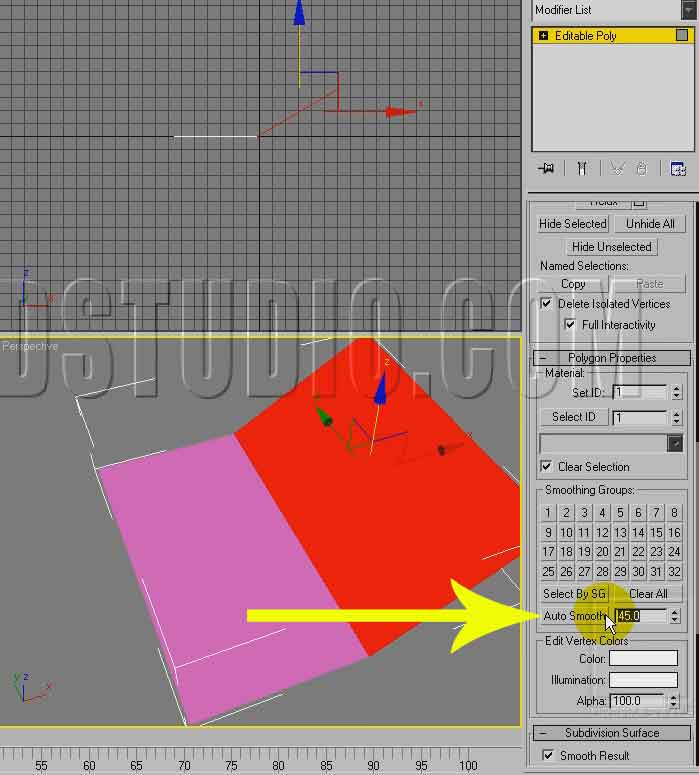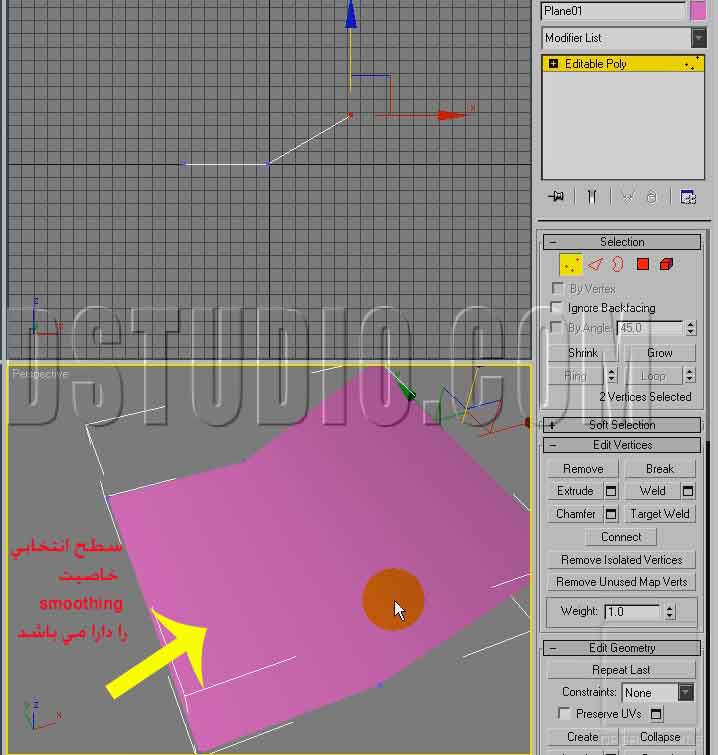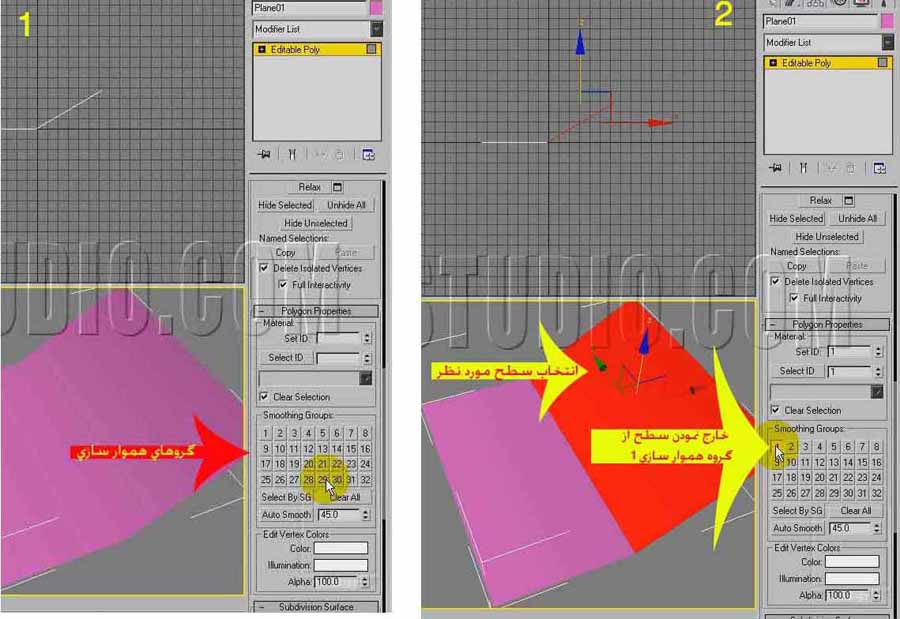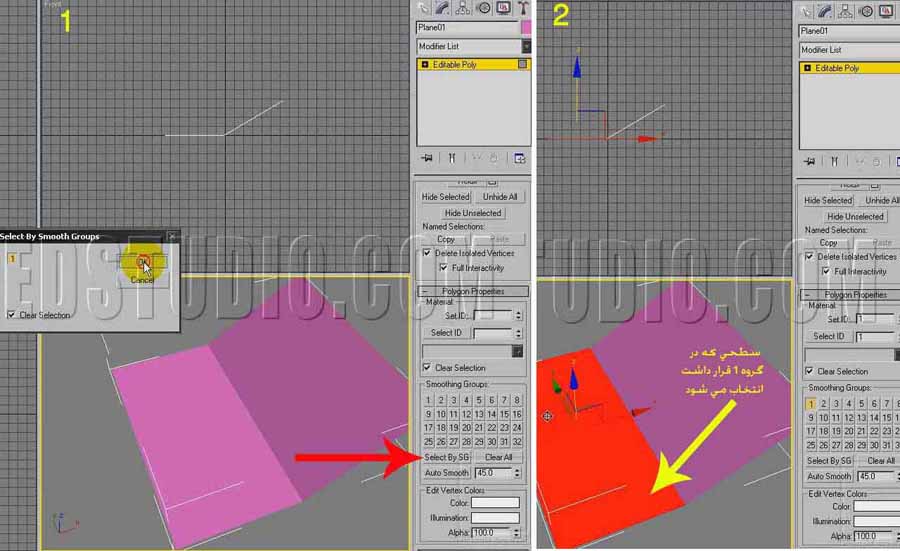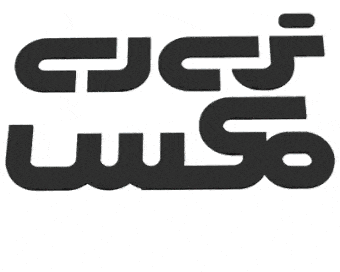boolean در تری دی مکس
آموزش تري دي مکس ، قسمت 29
این قسمت مربوط به فیلم شماره 0029 تري دي مکس می باشد
چنانچه بخواهیم رنگهای مورد نظرمان را ذخیره و جمع آوری کنیم و بارها از رنگ خاصی استفاده نمایم از color clipboard نیز می توانیم استفاده نماییم.
با رفتن در panel utilities ، کلیک نمودن بر روی color clipboard این گزینه را در اختیار خواهیم داشت.
در داخل color clipboard چهار قسمت موجود می باشد که رنگهای دلخواهمان را می توانیم در آنها ذخیره سازی کنیم.
به طور مثال زمانیکه رنگی را برای متریالی مشخص می نماییم ، وقتی بخواهیم متریال دیگری را انتخاب نماییم ، رنگ متریال قبلی از بین می رود ، در چنین شرایطی از این گزینه استفاده می کنیم که با drag نمودن و رها کردن drag و با انتخاب گزینه copy رنگ مورد نظرمان برای ما ذخیره می شود.
زمانیکه متریال دیگری را انتخاب کنیم ، رنگ انتخابی از بین می رود ، مجددا به با drag کردن رنگ از کادر color clipboard و کلیک نمودن بر روی گزینه copy ، مجددا رنگ انتخابی در دسترس ما قرار می گیرد . یا در صورتی که map انتخابی را در داخل diffuse وارد کنیم.
با انتخاب رنگ دلخواهمان و چنانچه بخواهیم رنگ انتخاب شده را در داخل diffuse استفاده نماییم .
در این صورت دیگر عمل drag & drop را نمی توانیم انجام دهیم در این شرایط رنگ مربوطه را حتما باید در color clipboard ذخیره نماییم و این عمل با drag نمودن رنگ در یکی از کادرهای color clipboard و کلیک نمودن بر روی گزینه copy اعمال می شود.
12 کادر رنگی توسط گزینه new floater در اختیار ما قرار می گیرد که می توانیم رنگ مورد نظرمان را در آنها ذخیره سازی نماییم.
همچنین این امکان در نرم افزار موجود می باشد که از قسمتهای مختلف دیگری در داخل نرم افزار نیز رنگی را طبق روش بالا در قسمت new floater ذخیره سازیم.
این پنجره ، چنانچه از اسم آن مشخص است به صورت شناور در اختیار ما قرار میگیرد و اگر color clipboard را ببندیم و حتی زمانیکه فرمانهای دیگر نرم افزار را فعال نماییم این پنجره همچنان در دسترس خواهیم داشت .
رنگهای انتخابی در داخل پنجره new floater قابلیت ذخیره سازی را دارا می باشند و فعال نمودن گزینه save رنگ مورد نظر را با پسوند ccb (color clipboard ) ذخیره می نماید و از این فایل ذخیره شده در قسمت vertex paint نیز می توانیم استفاده نماییم.
گزینه save as یک کپی از save ما ایجاد می نماید و توسط گزینه Open فایلهای مورد نظرمان را باز می کند.
![]() نکته ای که در درباره این پنجره دارا اهمیت بالایی می باشد این است که ، چنانچه رنگهای انتخابی را ذخیره نکرده باشیم و پنجره new floater را ببندیم ، رنگهای قبلی از بین می روند.
نکته ای که در درباره این پنجره دارا اهمیت بالایی می باشد این است که ، چنانچه رنگهای انتخابی را ذخیره نکرده باشیم و پنجره new floater را ببندیم ، رنگهای قبلی از بین می روند.
با تنظیم نمودن نرمالها و smoothing group ها قادر می باشیم ، شی مربوطه را آماده برای رندر گرفتن کنیم.
یک نرمال بردار واحدی میباشد که جهت و مسیرface و vertex را برای ما تبعیین می کند و این نرمالها جهت و سطح شی را نیز مشخص می کنند بدین معنا که سطح شی را توسط نرمالها می توانیم مشاهد نماییم و توسط آنها شی قابل درک می شود . به صورت دستی نیز قادر می باشیم جهت نرمالها را تغییر دهیم و آنها را بر عکس یا متحدد نماییم.
این قابلیت زمانی مفید فایده قرار می گیرد که : عملیات modeling را اجرا نموده ایم یا از برنامه های دیگر ، مدلی را وارد نرم افزار کرده ایم ، در چنین شرایطی جهت نرمالهای ما بهم ریخته می شوند و دیگر جهت نرمالها به صورت یکنواخت و یکدست نمی باشند . در نتیجه بر حسب نیاز جهت نرمالها را به صورت دستی تغییر می دهیم ، تا در یک راستا قرار گیرند.
خاصیت دیگری که موجود می باشد ، قابلیت smoothing است که توسط این قابلیت می توانیم لبه های به صورت نرم یا تیز در آوریم و با بکارگیر از smoothing group ها یا گروهای هموار سازی که تعداد آنها 32 تا گروه می باشد ، می توانیم تعیین نماییم که هر کدام از face های ما در کدام گروه هموار سازی قرار گیرد .
چنانچه دو سطح یا دو face در داخل شی ، داری گروه هم نام و یک شکل باشند ، این هم نام بودن باعث می شود که سطح شی به صورت نرم و هموار قابل مشاهد شود.
در صورتیکه سطح های شی در گروههایی با شماره های متفاوت قرار گیرند ، نتیجه ای حاصله این است که سطح شی به صورت تیز قابل رویت می شود.
زمانیکه smooth group را به صورت دستی تغییر می دهیم ، این عمل باعث تغییرات فیزیکی و تپولوژیک و حجمی بر روی شی نمی شود و فقط خاصیت نرم یا تیز بودن لبه ها را پشتیبانی می کند.
اصولا زمانیکه شی را خلق می نماییم به صورت اتوماتیک نرمالهای آن هم ایجاد می شوند برای ویرایش نرمالها و رسید به شرایط مور نیازمان قادر می باشیم از modifier edit normal استفاده نماییم.
با بکارگیر از خاصیت flip normal می توانیم جهت نرمالها را بر عکس نماییم که این خاصیت را در قسمت surface پارامتر ، در داخل rollout normal در اختیار داریم.
بعضی از modifier ها همانند {loft ، late} خاصیت flip normal را به صورت یک گزینه در دسترس ما قرار می دهند.
بعضا زمانی که نرمالها قابل مشاهده نبودند ، به دلایل زیر این عمل صورت می پذیرد.
زمانیکه اشیا در داخل نرم افزار های دیگر ساخته شده باشند و وارد نرم افزار 3ds max می شوند.
یا ممکن است به کمک خواص ترکیبی loft ، Boolean ، late خروجی را گرفته باشیم که باعث شود mesh مورد نظر خواص اولیه خودش را از دست بدهد.
به طور کلی در داخل نرم افزار 3ds max اشیا فقط دارای یک سطح می باشند و در صورتی که گزینه 2side را فعال نماییم در قسمتها متریال یا رندر قادر می باشیم ، سطح اشیا را به صورت دوطرفه مشاهد نماییم.
راحترین راه برای مشاهده نرمالها ایجاد نمودن حالت shade برای اشیا در داخل نماها می باشد و این راه بهترین روش برای مشاهده نرمالها می باشد که با چرخاندن شی قابل رویت می باشد.
دو راه برای مشاهده بردارهای نرمالها موجود می باشد : یکی استفاده نمودن از modifier normal edit و دیگر تبدیل نمودن اشیا به edit mesh یا modifier edit mesh و انتخاب کردن مدل vertex و فعال نمودن گزینه show normal قادر می باشیم بردارهای نرمال را مشاهده نماییم که این نرمالها تعیین کننده جهت سطح شی را مشخص می کنند.
از چندین راه می شود خاصیت smoothing group را فعال نمود: 1- با رفتن در editable mash edit mash و editable polygon ، edit ploy یا 2- با استفاده از modifier smoothing به این قابلیت دسترسی پیدا می کنیم .
![]() خاصیت smoothing بر روی حجم مربوطه تاثیری نمی گذارد و ماهیت آن را به طور کلی تغییر نمی دهد ، فقط با کمک گرفتن از این خاصیت می توانیم لبه های تیز را به صورت هموار و نرم در آوریم یا لبه مورد نظر را به صورت تیز در بیاوریم و تنها بر روی هایلاتها و shade تاثیر می گذارد که در رندر قابل مشاهده می باشد.
خاصیت smoothing بر روی حجم مربوطه تاثیری نمی گذارد و ماهیت آن را به طور کلی تغییر نمی دهد ، فقط با کمک گرفتن از این خاصیت می توانیم لبه های تیز را به صورت هموار و نرم در آوریم یا لبه مورد نظر را به صورت تیز در بیاوریم و تنها بر روی هایلاتها و shade تاثیر می گذارد که در رندر قابل مشاهده می باشد.
Smoothing بر اساس گروههای هموار سازی کنترل می شود که در قسمتهایی که ذکر شد موجود می باشند.هر سطحی دارای یک گروه هموار سازی می باشد ، اگر سطحی فاقد smoothing group باشد ، لبه های سطح ها به صورت تیز رند میشود.
اگر دو سطح مجاور از یک گروه هموار سازی استفاده نمایند ، سطح مورد نظر به صورت نرم نمایش داده می شود و چنانچه سطوح مختلف شی از گروههای هموار سازی مختلف و متفاوتی بهرمند باشند ، لبه های شی به صورت تیز نمایش داده می شود.
قابلیت auto smooth نیز موجود می باشد که به کمک این خاصیت می توانیم بر اساس زوایه سطوح نسبت به همدیگر ، از گروههای هموار سازی بهرمند شویم.
اگر زوایه سطوح کمتر از مقدار تعیین شده در گزینه auto smooth باشد ، سطوح در یک گروه هموار سازی قرار می گیرند ، چنانچه بیشتر از مقدار تبعین شده باشد در گروههای مختلف قرار می گیرند و باعث می شود که سطح به شکل تیز نمایش داده شود.
دو سطح در تصویر زیر به صورت نرم نمایش داده می شوند به دلیل اینکه در یک گروه هموار سازی قرار گرفته اند.
چنانچه سطحی را از گروه هموار سازی خارج کنیم و گروه هموار سازی دیگری برای آن در نظر بگیریم ، لبه های آن با گروه های دیگر به صورت تیز نمایش داده می شود.
خاصیت select را هم می توانیم از طریق این قابلیت در دست داشته باشیم .
با فعال نمودن گزینه select by smooth group و انتخاب گروه مورد نظر و فعال نمودن گزینه ok ، بدین ترتیب هر face یا سطحی که دارای گروه مورد نظر باشد ، نرم افزار آن را انتخاب می کند.
این متن در شماره بعدی ( آموزش تری دی مکس قسمت 30) ادامه دارد…
تالیف و کوتاه شده از آموزش های ویدئویی مرکز تخصصی آموزش تری دی مکس ، وی ری و دکوراسیون داخلی – تصویرگران پویا اندیش .
boolean در تری دی مکس